Kuinka poistaa ankkuri Wordissa
Microsoft Office Microsoftin Sana Toimisto Sankari Sana / / April 02, 2023

Viimeksi päivitetty

Wordin avulla voit linkittää kuvia tekstiin niin, että tekstin liikkuessa myös kuvasi liikkuu. Tämän estämiseksi sinun on poistettava kiinnityspisteet tämän oppaan avulla.
Jos olet lisännyt kuvia Word-asiakirjaasi, saatat huomata, että sivusi alkaa muistuttaa Popeyen käsivarsia ja pieniä ankkureita näkyy kaikkialla. Suurimman osan ajasta nämä ankkurit ovat erittäin hyödyllisiä. Ne varmistavat, että kuvasi liikkuvat suhteessa tekstiin, johon ne on ankkuroitu.
Haluat ehkä mieluummin, etteivät nämä ankkurit näy asiakirjassasi. Saatat jopa haluta poistaa ankkuroinnin kokonaan käytöstä, jotta kuvasi liikkuvat tekstistäsi riippumatta.
Jos haluat oppia poistamaan ankkurin Wordissa, noudata alla olevia ohjeita.
Mikä on ankkuri Wordissa?
Word käyttää ankkurisymbolia osoittamaan, että kuva on sidottu tekstiin asiakirjan tietyssä kohdassa. Tämä tarkoittaa sitä, että kun siirrät tekstiä, johon kuva on ankkuroitu, myös kuva liikkuu, joten se pysyy aina samassa paikassa tekstiin nähden.
Kun asiakirjassasi on kuva, joka on ankkuroitu, kun napsautat kuvaa, näet ankkurikuvakkeen sen tekstin viereen, johon se on ankkuroitu.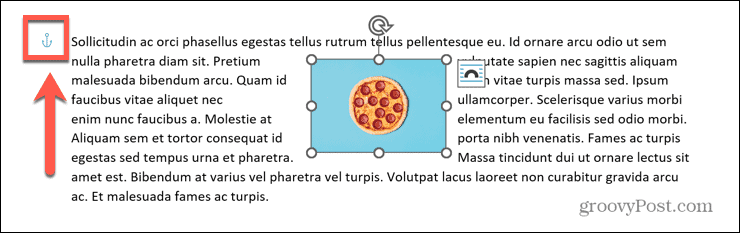
Jos viet hiiren osoittimen ankkurin päälle, näet selityksen ankkurin merkityksestä.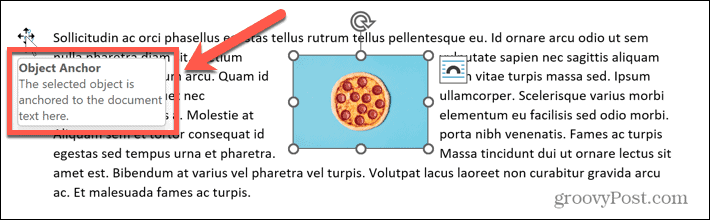
Sinulla voi esimerkiksi olla kuva, jonka ympärillä on tekstikappale. Jos lisäät tyhjiä rivejä tekstin yläpuolelle, johon kuva on ankkuroitu, teksti siirtyy sivua alaspäin. Koska kuva on ankkuroitu kyseiseen tekstiin, myös kuva liikkuu.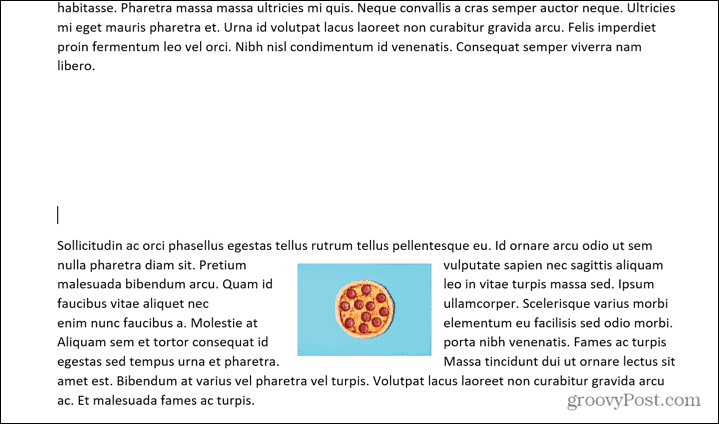
Tämä varmistaa, että se pysyy samassa paikassa tekstissä.
Kuinka estää ankkurikuvakkeen näkyminen Wordissa
Oletko tyytyväinen tapaan, jolla ankkuri toimii asiakirjassasi, mutta et halua, että ankkurikuvake tulee näkyviin aina, kun napsautat kuvaa?
Jos näin on, voit säätää joitain asetuksia niin, että ankkuri ei enää näy. Kuvasi liikkuu edelleen samalla tavalla – ankkurikuvake ei vain tule näkyviin.
Voit estää ankkurikuvakkeen näkymisen Wordissa seuraavasti:
- Avaa Word-dokumentti.
- Napsauta avataksesi Tiedosto valikosta.
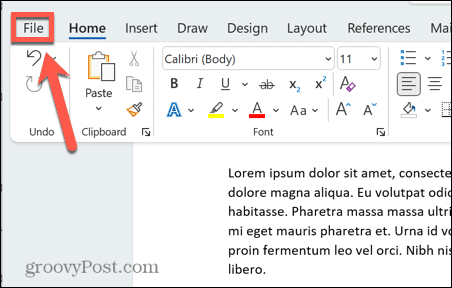
- Valitse Vaihtoehdot näytön alareunassa.
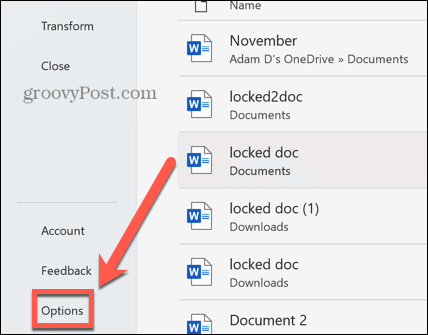
- Vuonna Näyttö -osio, poista valinta Objektiankkurit.
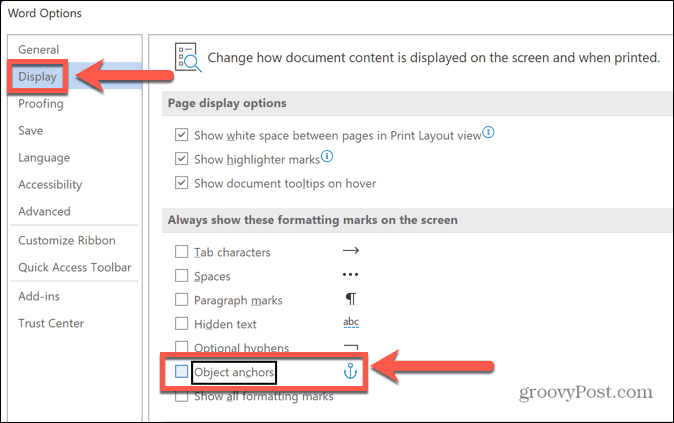
- Klikkaus OK. Kun napsautat kuvaasi, ankkuri ei tule näkyviin. Kuvasi käyttäytyy kuitenkin edelleen samalla tavalla. Jos lisäät tyhjiä välilyöntejä kappaleen yläpuolelle, kuva liikkuu tekstin mukana.
-
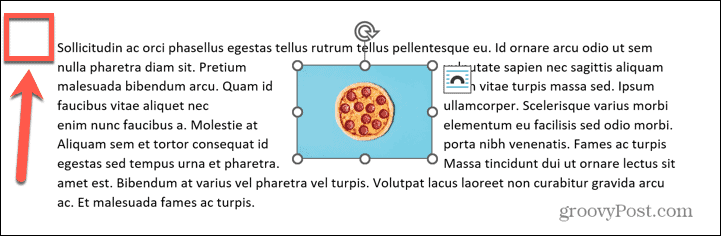 Kytke ankkurit takaisin päälle toistamalla yllä olevat vaiheet, mutta varmista, että tarkistat Objektiankkurit valintaruutu.
Kytke ankkurit takaisin päälle toistamalla yllä olevat vaiheet, mutta varmista, että tarkistat Objektiankkurit valintaruutu.
Kuinka poistaa ankkuri Wordissa
Wordin ankkuri on hyödyllinen työkalu, jos haluat kuvan liikkuvan tekstisi mukana. Jos haluat estää tekstin kiinnittymisen tekstiin ollenkaan, sinun on muutettava tekstin rivitysvaihtoehtoa.
Ankkurin poistaminen Wordista:
- Napsauta hiiren kakkospainikkeella kuvaa, josta haluat poistaa ankkurin.
- Valitse Koko ja sijainti kontekstivalikosta.
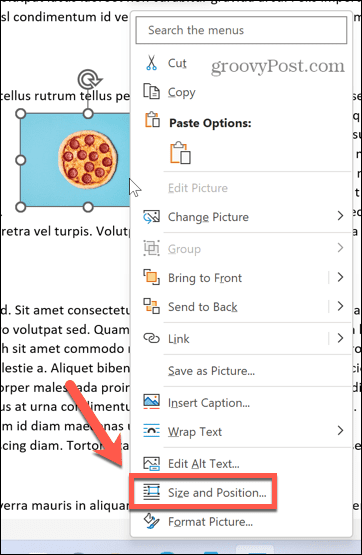
- Klikkaa Tekstin kiteyttäminen välilehti ja valitse Tekstin linjassa käärintätyylinä.
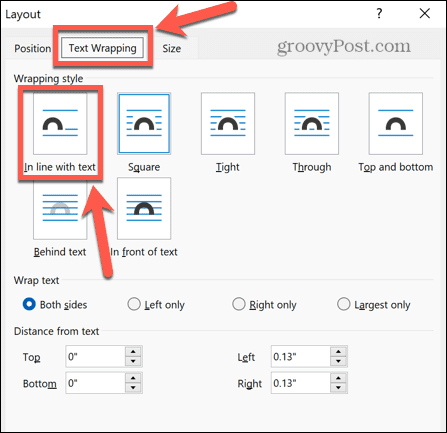
- Klikkaus OK.
- Kuvasi ankkuri katoaa nyt.
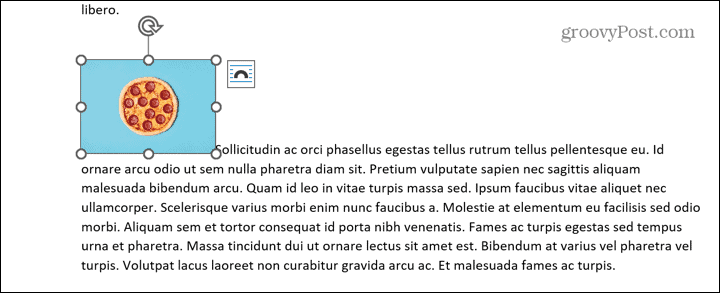
- Kuva toimii ikään kuin se olisi vain toinen osa tekstiä. Jos lisäät välilyönnit ennen kappaletta, johon kuva oli aiemmin ankkuroitu, kuva ei liiku kappaleen mukana. Se pysyy samassa asennossa.

- Jos päätät, että haluat ankkuroida kuvasi uudelleen, toista yllä olevat vaiheet ja valitse mikä tahansa muu käärimistyyli kuin Tekstin linjassa. Kuva kiinnittyy taas tekstiin.
Parempien Word-asiakirjojen luominen
Kun opettelet poistamaan ankkurin Wordissa, voit varmistaa, että asiakirjasi kuvat pysyvät juuri siellä, missä haluat ne. Wordissa kuvilla voi kuitenkin tehdä paljon muutakin.
Esimerkiksi, tehdä kuvista läpinäkyviä Wordissa on loistava tapa luoda tyylikkäitä lentolehtisiä tai julisteita. Jos sinun on tehtävä muutoksia kuviisi, niitä on kuvanmuokkaustyökalut Wordissa joita voit käyttää.
Jos asiakirjasi sisältää suuren määrän kuvia, saatat huomata, että tiedostosi koko kasvaa hieman. On mahdollista pakkaa kuvat Wordissa pitääksesi asiakirjasi kohtuullisen kokoisina.
Kuinka löytää Windows 11 -tuoteavain
Jos sinun on siirrettävä Windows 11 -tuoteavain tai vain tehtävä käyttöjärjestelmän puhdas asennus,...
Kuinka tyhjentää Google Chromen välimuisti, evästeet ja selaushistoria
Chrome tallentaa selaushistoriasi, välimuistisi ja evästeet erinomaisesti selaimesi suorituskyvyn optimoimiseksi verkossa. Hänen tapansa...
Myymälähintojen vastaavuus: Kuinka saada verkkohinnat kaupassa tehdessäsi ostoksia
Myymälästä ostaminen ei tarkoita, että sinun pitäisi maksaa korkeampia hintoja. Hintavastaavuustakuiden ansiosta saat verkkoalennuksia tehdessäsi ostoksia...

